반응형
한글에서 MS 워드로 변환하는 것은 간단합니다. 다른 이름으로 저장할 때 파일 형식을 docx 로 바꾸면 되거든요. 그럼 한글에서 엑셀로 변환하는 것은 가능할까요? 네 방법이 있습니다. 완벽하지는 않지만 어느 정도 서식은 유지가 됩니다. 그 방법이라는 것이 한글에서 저장한 HTML 을 엑셀에서 불러오는 방식입니다. 이것이 가능한 것은 문서 작성에 사용된 서식과 데이터를 HTML 로 표현할 수 있기 때문입니다.
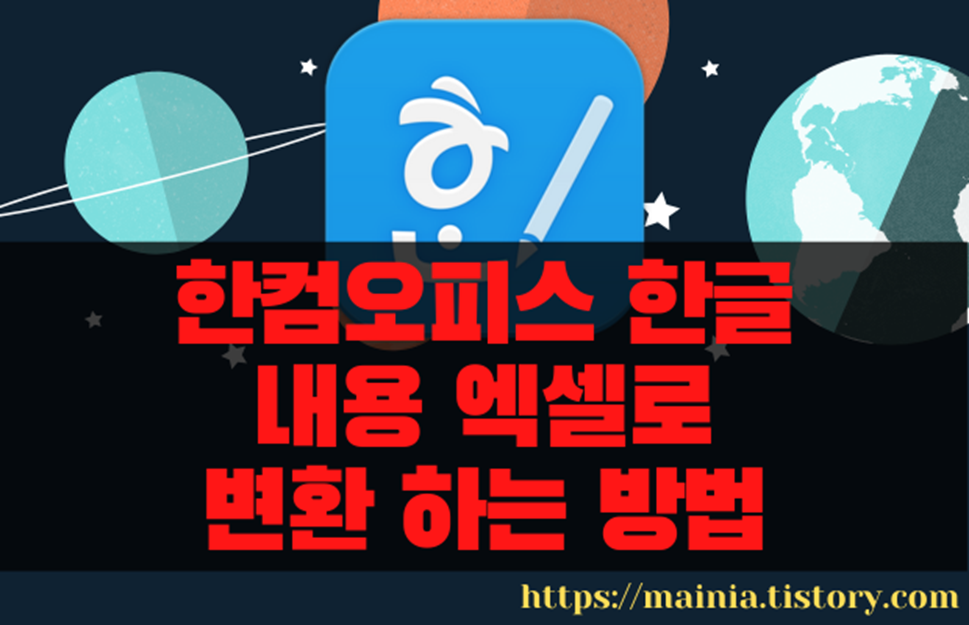
▼ 먼저 한글의 문서 내용을 HTML 로 저장해야 합니다. [파일] 탭 > [다른 이름으로 저장] 메뉴를 선택해서 팝업창을 띄웁니다.
▼ [다른 이름으로 저장] 팝업창에서 파일 형식을 hwp 에서 인터넷 문서인 html 로 바꾼 뒤 저장합니다.
| ※ 아래는 참고하면 좋을 만한 글들의 링크를 모아둔 것입니다. ※ ▶ 한컴오피스 한글 엑셀 차트 그림 형식으로 삽입하는 방법 ▶ 한컴오피스 한글 엑셀 표 복사할 때 문단 음영 지우기 ▶ 엑셀 Excel 한글 문서의 표를 가져오기 ▶ 엑셀 Excel 한글 변환 되지 않도록 한영자동고침 옵션 해제 ▶ 한컴오피스 한글 표 숫자 자동 채우기 |
▼ 그럼 인코드 방식을 선택하는 팝업창이 뜹니다. 문자 코드는 당연히 한국(KS)를 선택해야겠죠.
▼ 이제 한글에서 저장한 HTML 파일을 엑셀에서 불러와야겠죠. [파일] 탭 > [열기] 메뉴를 선택한 뒤 파일이 저장된 위치를 찾습니다.
▼ 파일을 열면 한글에서 사용한 데이터와 서식 그대로 유지한 채 엑셀로 옮겨 집니다. 이상으로 다른 유틸리티 도움 없이 한글에서 엑셀로 문서를 변환하는 방법에 대해 알아 보았습니다.
| ※ 아래는 참고하면 좋을 만한 글들의 링크를 모아둔 것입니다. ※ ▶ 한컴오피스 한글 엑셀 차트 그림 형식으로 삽입하는 방법 ▶ 한컴오피스 한글 엑셀 표 복사할 때 문단 음영 지우기 ▶ 엑셀 Excel 한글 문서의 표를 가져오기 ▶ 엑셀 Excel 한글 변환 되지 않도록 한영자동고침 옵션 해제 ▶ 한컴오피스 한글 표 숫자 자동 채우기 |
반응형
'한컴오피스 > 한컴오피스(한글)' 카테고리의 다른 글
| 한컴오피스 한글 스페이스바 클릭이나 글자 입력시 지워지는 경우 (3) | 2024.01.27 |
|---|---|
| 한컴오피스 한글 문서 마당, 온라인 서식 이용해서 빠르게 작성하는 방법 (0) | 2024.01.24 |
| 한컴오피스 한글 2020 자동 업데이트 중지하는 방법 (1) | 2024.01.24 |
| 한컴오피스 한글 여러 표 한번에 복사하기 (0) | 2024.01.22 |
| 한컴오피스 한글 최신버전 2022 무료 체험판 사용하기 (0) | 2024.01.17 |
| 한글오피스 한글 문서 배경색, 그라데이션 넣기 (1) | 2024.01.08 |
| 한컴오피스 한글 파워포인트 슬라이드 삽입하기 (3) | 2024.01.05 |
| 한컴오피스 한글 용지 한 장에 여러 페이지 인쇄하기 위한 모아찍기 (3) | 2023.12.28 |







